В этом руководстве мы покажем вам, как разблокировать загрузчик на любом устройстве Samsung. OEM добился значительного прогресса, когда дело доходит до выпуска обновлений программного обеспечения. От OneUI 2.0 до 2.5 и теперь до 3.0 это было не чем иным, как похвалой (учитывая их предыдущий послужной список).
С каждым новым обновлением всегда идут оптимизации устройств и улучшения стабильности системы. Помимо этого, есть дополнения множества отличительных особенностей. Точно так же возможности настройки также быстро расширяются с каждым новым ударом в версии OneUI.
Однако это только начало. Существует множество других модификаций, которые вы могли бы в полной мере использовать. Прошивка кастомных бинарников, получение прав администратора, замена стокового рекавери устройства на кастомное — вот лишь некоторые из заслуживающих внимания. Есть только одно условие, которое вам нужно поставить галочку, и это разблокированный загрузчик.
И в этом руководстве мы поможем вам именно в этом. Ниже приведены шаги по разблокировке загрузчика на любом устройстве Samsung с учетом новой проверки безопасности VaultKeeper.
Разблокировка загрузчика Samsung Galaxy || Unlock Bootloader any Samsung Galaxy
Разблокировать загрузчик: преимущества и риски
Разблокировка загрузчика вашего устройства подобна открытию ворот к множеству возможностей. Вы можете прошить различные пользовательские ПЗУ, установить пользовательское восстановление (например, TWRP), опробовать множество модов и хаков и, самое главное, получить root права на свое устройство. Последнее можно сделать через TWRP (прошивая Magisk ZIP через TWRP) или без TWRP (прошивая и прошивая стоковый boot.img). После того, как вы получите административные привилегии, вы сможете опробовать множество модулей Magisk, Xposed Framework, темы Substratum и другие.
Тем не менее, они также несут в себе несколько непредвиденных рисков. Для начала он отключит счетчик Knox вашего устройства. Это немедленно аннулирует гарантию на ваше устройство Samsung. Кроме того, все приложения, которые зависят от этого Knox, больше не будут работать. К ним относятся Samsung Pay и Secure Folder. Точно так же могут перестать работать такие приложения, как Google Pay и Pokeom Go.
Сертификация Netlfix Widevine L1 также будет понижена до уровня L3, в результате чего вы не сможете смотреть видео в формате HD. С учетом сказанного, если вы готовы двигаться вперед, вот шаги, чтобы разблокировать загрузчик на любом устройстве Samsung.
Программы для Windows, мобильные приложения, игры — ВСЁ БЕСПЛАТНО, в нашем закрытом телеграмм канале — Подписывайтесь:)
Как разблокировать загрузчик на любом устройстве Samsung [New VaultKeeper Method]
Что ж, OEM-производитель уже ввел несколько строгих мер в виде Prenormal RMM State и DEFEX. Добавьте к этому механизм New Vaultkeeper, и все окажется довольно сложно. К счастью, его исправление относительно простое, и мы поделились им ниже. До того, как этот механизм был введен, вам нужно было только включить переключатель, и ваша работа была сделана.
#Как разблокировать загрузчик |bootloader| на Android 7 через ADB»
Однако теперь вам также придется выполнить несколько дополнительных усилий. К счастью, их легко сделать и это занимает всего несколько секунд. Итак, на этой ноте давайте начнем руководство по разблокировке загрузчика на любом устройстве Samsung. Droidwin и его участники не будут нести ответственность в случае термоядерной войны, если ваш будильник не разбудит вас, или если что-то случится с вашим устройством и данными, выполнив следующие шаги.
Приведенный ниже процесс сотрет все данные с вашего устройства. Так что сделайте полную резервную копию устройства и только потом продолжайте.
ШАГ 1. Включите параметры разработчика на Samsung

- Прежде всего, вам нужно будет включить параметры разработчика на вашем устройстве.
- Итак, перейдите в «Настройки» на своем устройстве и перейдите в раздел «О телефоне».
- Затем перейдите к информации о программном обеспечении и непрерывно нажимайте на номер сборки 7 раз.
- Затем вы получите всплывающее сообщение о том, что параметры разработчика включены.
- Вернитесь на страницу настроек, прокрутите до конца, вы должны увидеть параметры разработчика. [INTERESTING READ: How to Enable USB Debugging on a Broken Android Device’s Screen].
ШАГ 2. Включите OEM-разблокировку на Samsung

- Пришло время включить разблокировку OEM на вашем устройстве, что позволит вам выполнить процесс разблокировки.
- Итак, перейдите в «Параметры разработчика» и включите переключатель «Разблокировка OEM». [If you don’t see the OEM Unlock option or if it is greyed out, then refer to this guide: How to Fix Missing OEM Unlock in Samsung Devices].
- Затем нажмите «Включить» в появившемся диалоговом окне подтверждения.
ШАГ 3. Загрузите устройство Samsung в режим загрузки
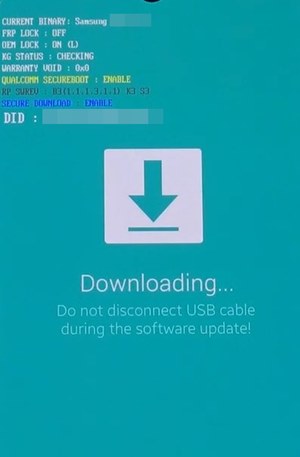
Что ж, универсального способа загрузить ваше устройство в режим загрузки не существует. разные устройства Samsung используют разные пути для одного и того же. Поэтому, пожалуйста, обратитесь к нашему руководству о том, как загрузить любое устройство Samsung в режим загрузки. Это руководство охватывает все устройства Samsung. Кроме того, мы также поделились методом загрузки в режим загрузки без каких-либо аппаратных ключей, вы также можете попробовать его. После загрузки в режим загрузки перейдите к разделу ниже, чтобы разблокировать загрузчик на вашем устройстве Samsung.
ШАГ 4: Разблокируйте загрузчик на Samsung через режим загрузки
- Теперь, когда ваше устройство загружено в режим загрузки, нажмите и удерживайте клавишу увеличения громкости в течение нескольких секунд.
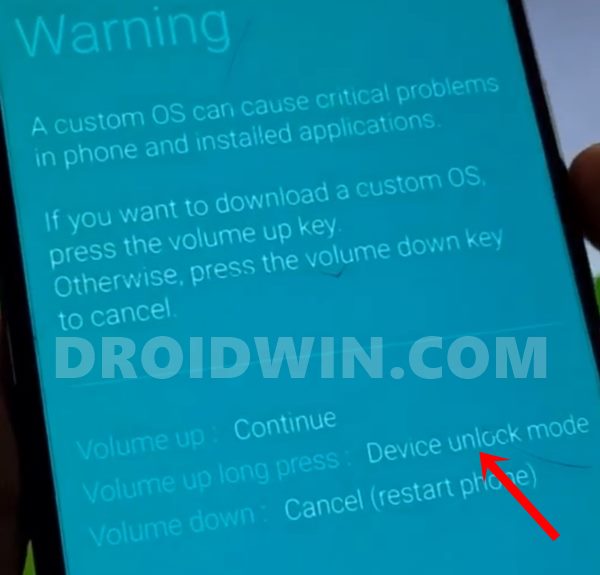
- Это приведет вас в режим разблокировки устройства (убедитесь, что вы сделали резервную копию).
- Теперь вы получите сообщение с подтверждением, используйте кнопку увеличения громкости, чтобы ответить на подтверждение.

- Теперь процесс начнется и должен быть завершен в течение нескольких секунд. После этого ваше устройство должно автоматически загрузиться.
- Но подождите, есть еще! Теперь в дело вступит механизм Vaultkeeper. Давайте разберемся с этим и нанесем последний штрих
ШАГ 5. Проверьте статус загрузчика Samsung с помощью Vaultkeeper
- Теперь вам нужно будет уведомить Vaultkeeper о том, что вы разблокировали загрузчик устройства.
- Для этого перейдите в «Настройки» и включите «Параметры разработчика», как указано в ШАГЕ 1.
- Затем перейдите в «Параметры разработчика» и убедитесь, что переключатель разблокировки OEM включен и также неактивен. Вот и все.
На этом мы завершаем руководство о том, как разблокировать загрузчик на любом устройстве Samsung. Мы перечислили шаги с учетом нового механизма Vaultkeeper. Если у вас есть какие-либо вопросы относительно вышеупомянутых шагов, сообщите нам об этом в разделе комментариев ниже. Мы свяжемся с вами с решением в ближайшее время.
Источник: vgev.ru
Взлом Android пошагово: разблокируем загрузчик
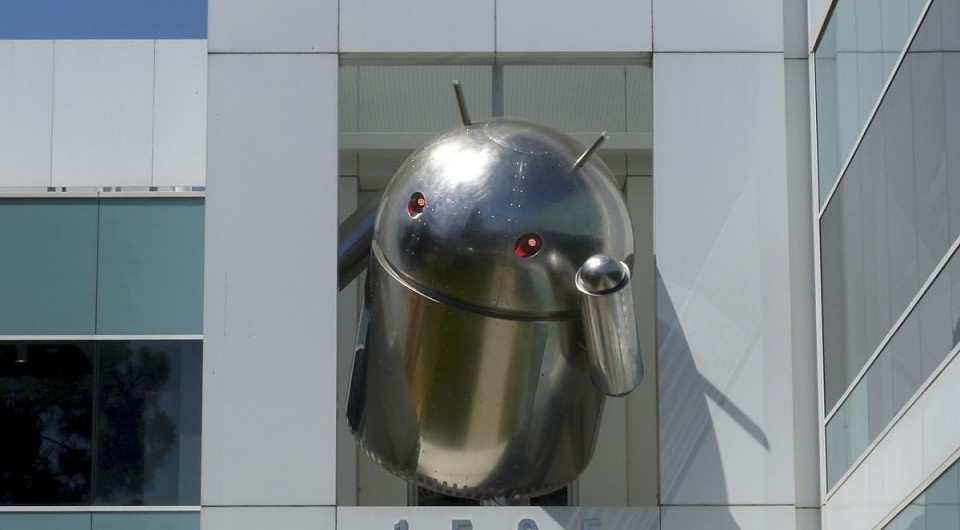

Bootloader, Recovery, Root и ROM… Если вы не знаете, что скрывается за этими терминами Android, вам необходимо прочитать эту статью. В ней рассказывается обо всех инструментах взлома и хаках, применимых к системе Android.

Прежде чем начать взлом Android, надо понять, как он в целом работает, и лишь затем можно приступать к разблокировке загрузчика системы. Итак, попробуем разобраться.
Что происходит при включении и запуске Android?
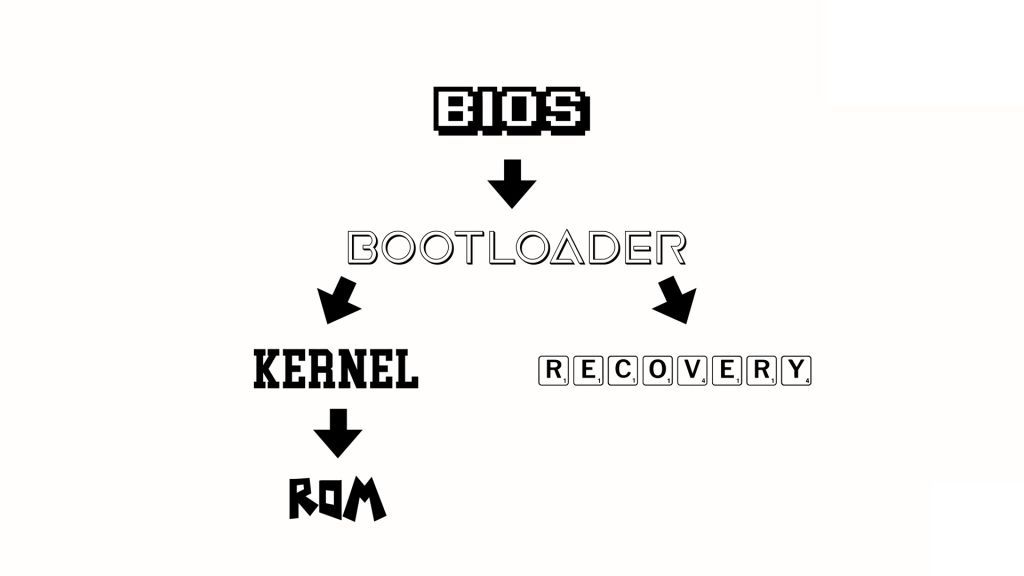
Перед нами выключенный смартфон под управлением Android. Давайте разберемся, что произойдет, если его включить.
Сначала произойдет запуск BIOS мобильного телефона. ВIOS (Basic Input/Output System ) в переводе с английского означает «Базовая система ввода / вывода». Она постоянно автосохраняется и обеспечивает работу входов и выходов. В частности, эта система также запускает загрузчик (Bootloader).
Как явствует из названия, загрузчик загружает другие части операционной системы, например, ядро. Ядро операционной системы — это основная ее часть. По сути, это нижний уровень системы Android, который отвечает за ход основных процессов и организацию данных.
Затем запускается основная операционная система под названием «ПЗУ/ ROM». ROM означает «Read Only Memory», или «Постоянное запоминающее устройство», используемое для запоминания всего массива неизменяемых данных. Будучи обычным пользователем, вы ничего не можете в ней поменять.
Параллельно загрузчик запускает не только ядро, но и Recovery, или систему восстановления.
Если система Android вдруг оказывается повреждена, можно загрузить Recovery и из нее восстановить OS с нуля или с момента сохранения. Также в системе Recovery можно (и нужно) создавать резервные копии.
В свою очередь, загрузчик может находиться в трех разных состояниях: «Заблокировано», «Открыто» или «Зашифровано». Если загрузчик открыт, в систему могут быть внесены глубокие изменения, например, можно установить собственную операционную систему, также называемую «кастомной ПЗУ», вместо стандартной, то есть, «стоковой ПЗУ». Но и другие моменты, такие как изменение Recovery или получение root-прав на смартфон, можно проводить только с помощью открытого загрузчика.
Если загрузчик зашифрован, могут быть установлены лишь самые срочные обновления системы от изготовителя. То же самое относится и к заблокированному загрузчику, но, в отличие от зашифрованного, его можно разблокировать.
Как разблокировать загрузчик
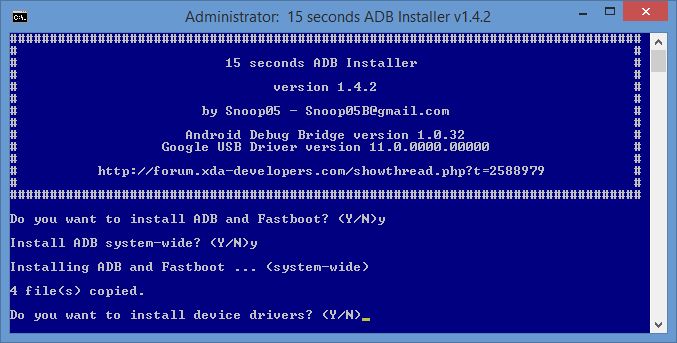
Большинство смартфонов Android имеют так называемый режим fastboot. Это своего рода «расширенный загрузчик». С помощью этого режима обычный загрузчик можно разблокировать. Базовым инструментом для этого является «Android Debug Bridge», или ADB. Он ориентирован, в первую очередь, для разработчиков приложений под Android, но и обычным пользователям дает много возможностей.
Для начала вам нужны драйвера для смартфона. Их можно легко установить автоматически из Windows 7, просто подключив смартфон к ПК.
Также нужны драйвера ADB и Fastboot. Для этого загрузите из интернета установщик и запустите скачанный файл в режиме администратора. Обязательно установите драйвера для всей системы. Установщик спросит вас, действительно ли вы хотите это сделать.
После того, как вы совершили эти шаги, необходимо подключить устройство к ПК в режиме fastboot. У многих смартфонов есть для этого специальная комбинация клавиш. В качестве альтернативы, однако, вы также можете подключить включенный смартфон к ПК и ввести команду «adb reboot bootloader» в командной строке. Однако сначала вы должны включить «Отладку по USB» в настройках смартфона. Если необходимо, вы также должны включить функцию «Разрешить OEM-разблокировку».
Теперь вы можете легко разблокировать загрузчик командой «fastboot flashing unlock». Затем снова загрузитесь в режим fastboot и введите «fastboot flashing unlock_critical», чтобы окончательно разблокировать загрузчик. Таким образом вы можете свести к минимуму риск того, что ваш смартфон превратится в «кирпич» при установке новой прошивки.
В качестве альтернативы на некоторых смартфонах разблокировка может быть выполнена с помощью команды «fastboot oem unlock».
Однако бывают исключения. Например, смартфоны Samsung не имеют реального режима fastboot. Вместо этого есть режим загрузки. Чтобы разблокировать загрузчик, необходимо использовать программу Odin, которая может устанавливать файлы, умеющие это делать. Для получения root-прав или установки кастомного ROM или Recovery на устройства Samsung это не обязательно.
Еще одно исключение составляют смартфоны от Sony. Перед тем, как взломать смартфон, вам сначала сначала придется зарегистрировать устройство на странице разработчика, введя IMEI и свой e-mail, чтобы получить специальный код разблокировки.
О том, как инсталлировать кастомную систему восстановления данных, читайте в следующем материале.
Фото: Chip.de, pxhere.com
- Root-права на Android: преимущества и недостатки
- Как удалить лишние программы со смартфона на Android?
Источник: ichip.ru
Как разблокировать Bootloader на Android

Разблокировка Bootloader (загрузчика) на Android телефоне или планшете необходима, если вам потребовалось получить root (кроме тех случаев, когда вы используете для этого программы наподобие Kingo Root), установить собственную прошивку или кастомный рекавери. В этой инструкции пошагово описан процесс разблокировки официальными средствами, а не сторонними программами. См. также: Как установить кастомный рекавери TWRP на Android.
При этом, разблокировать загрузчик bootloader можно на большинстве телефонов и планшетов — Nexus 4, 5, 5x и 6p, Sony, Huawei, большинства HTC и других (разве что для безымянных китайских устройств и телефонов, привязанных к использованию одного оператора связи, это может быть проблемой).
Важная информация: при разблокировке bootloader на Android все ваши данные будут удалены. Поэтому, если они не синхронизированы с облачными хранилищами или не сохранены на компьютере, позаботьтесь об этом. Также при неправильных действиях и просто сбоях в процессе разблокировки загрузчика есть вероятность того, что ваше устройство просто больше не включится — эти риски вы берете на себя (как и возможность потерять гарантию — тут у разных производителей разные условия). Еще один важный пункт — перед тем, как начинать, полностью зарядите батарею вашего устройства.
Загрузка Android SDK и USB драйвера для разблокировки загрузчика Bootloader
В разделе SDK Tools Only загрузите подходящий вам вариант. Я использовал архив ZIP с Android SDK для Windows, который после этого распаковал в папку на диске компьютера. Также для Windows присутствует и простой установщик.
Из папки с Android SDK запустите файл SDK Manager (если он не запускается — просто появляется и тут же исчезает окно, то дополнительно установите Java с официального сайта java.com).

После запуска отметьте пункт Android SDK Platform-tools, остальные пункты не нужны (разве что Google USB driver в конце списка, если у вас Nexus). Нажмите кнопку Install Packages, а в следующем окне — «Accept license» для загрузки и установки компонентов. По завершении процесса, закройте Android SDK Manager.
Помимо этого, вам потребуется загрузить драйвер USB для вашего Android устройства:
- Для Nexus они загружаются с помощью SDK Manager, как было описано выше.
- Для Huawei драйвер входит в состав утилиты HiSuite
- Для HTC — в составе HTC Sync Manager
- Для Sony Xperia драйвер загружается с официальной страницы http://developer.sonymobile.com/downloads/drivers/fastboot-driver
- LG — LG PC Suite
- Решения для других марок можно найти на соответствующих официальных сайтах производителей.
Включение отладки по USB
Следующий шаг — включить отладку по USB на Android. Для этого проделайте следующие действия:
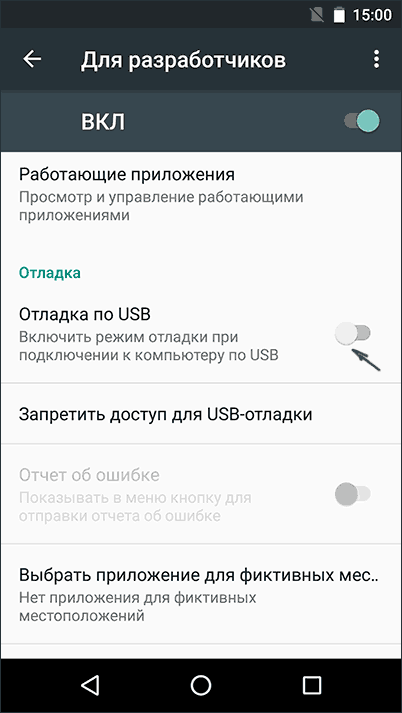
- Зайдите в настройки, пролистайте вниз — «О телефоне».
- Несколько раз нажмите по «Номер сборки», пока не увидите сообщение о том, что вы стали разработчиком.
- Вернитесь к главной странице настроек и откройте пункт «Для разработчиков».
- В разделе «Отладка» включите «Отладка по USB». Если в параметрах разработчика присутствует пункт OEM разблокировка, то включите его тоже.
Получение кода для разблокировки Bootloader (не нужно для любых Nexus)
Для большинства телефонов, кроме Nexus (даже если это Nexus от одного из указанных ниже производителей), для разблокировки загрузчика нужно так же получить код для разблокировки. В этом помогут официальные страницы производителей:
- Sony Xperia — http://developer.sonymobile.com/unlockbootloader/unlock-yourboot-loader/
- HTC — http://www.htcdev.com/bootloader
- Huawei — https://emui.huawei.com/en/plugin.php?id=unlockhttps://remontka.pro/bootloader-unlock-android/» target=»_blank»]remontka.pro[/mask_link]